 tutoriels informatiques
tutoriels informatiques
 connaissances en informatique
connaissances en informatique
 Comment trouver des fichiers volumineux dans Win11 ? Apprenez-vous trois méthodes
Comment trouver des fichiers volumineux dans Win11 ? Apprenez-vous trois méthodes
Comment trouver des fichiers volumineux dans Win11 ? Apprenez-vous trois méthodes
Les fichiers volumineux des ordinateurs sont généralement stockés sur le disque dur, ce qui non seulement prend beaucoup de place, mais ralentit également l'ordinateur. Lorsque vous avez des fichiers volumineux sur votre ordinateur, le chargement des programmes et l'accès aux données par votre disque dur prennent plus de temps. Alors, comment trouver des fichiers volumineux sur le système Win11 ? Ci-dessous, je vais partager avec vous quelques méthodes, j'espère qu'elles pourront vous aider.
Méthode 1. Utiliser l'Explorateur de fichiers
1.1 Utiliser le filtre de recherche
Appuyez sur la touche + pour ouvrir l'Explorateur de fichiers. WindowsE
Accédez à Ce PC et entrez l'astérisque * dans la barre de recherche.

Une fois la recherche terminée, appuyez sur l'option de recherche pour trier par taille. Vous pouvez sélectionner une plage de tailles de fichiers volumineux à rechercher, de grande à petite.
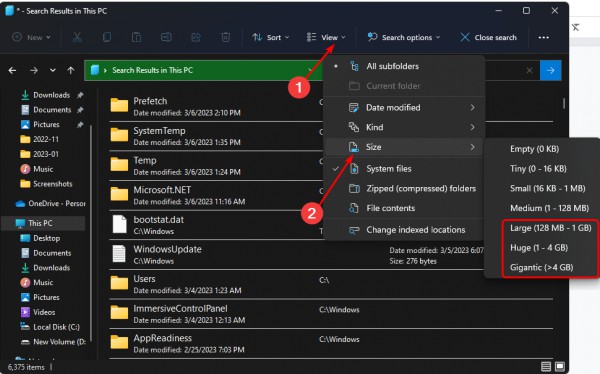
1.2 Utilisez la fonction de fichier caché
Appuyez sur la touche + pour ouvrir l'explorateur de fichiers. WindowsE
Cliquez sur Afficher, sélectionnez Afficher dans le menu déroulant et assurez-vous qu'il y a une coche à côté des éléments masqués.

Continuez à répéter les étapes de la version 1.0 ci-dessus pour voir si vous pouvez trouver plus de fichiers.
Méthode 2. Utilisez la touche Invite de commandes
, tapez cmd dans la barre de recherche et cliquez sur Exécuter en tant qu'administrateur. Windows
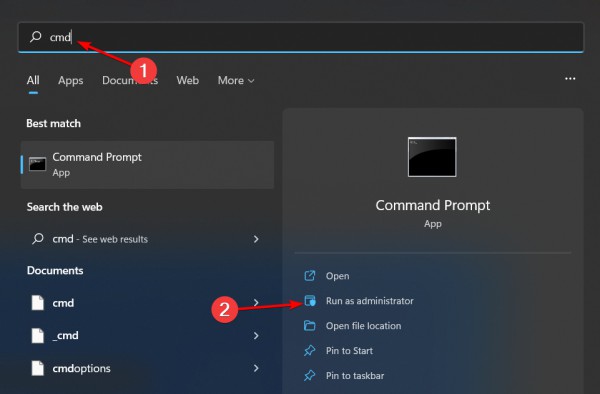
Tapez l'invite de commande suivante pour spécifier l'emplacement où vous souhaitez trouver les fichiers volumineux. Vous pouvez remplacer la lettre de lecteur par la lettre de lecteur correspondante du PC sur lequel le fichier est stocké : cd C:
Ensuite, tapez la commande suivante et cliquez sur . N'oubliez pas de remplacer size (octets) par la taille du fichier que vous recherchez. Par exemple, si vous recherchez des fichiers de plus de 1 Go, votre commande doit être : Entréeforfiles /S /M * /C cmd /c if @fsize GEQ <size> echo @path > largefiles.txt</size>forfiles /S /M * /C cmd /c if @fsize GEQ 1073741824 echo @path > LargeFilesList.txt
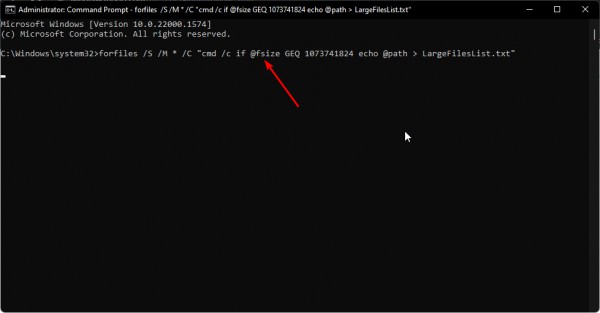
Windows créera un fichier .txt qui répertoriera tous les fichiers volumineux.
Méthode 3. Utiliser des outils tiers
La plupart du temps, ces fichiers se trouvent ailleurs dans l'ordinateur et peuvent être cachés quelque part. Le logiciel de recherche de fichiers peut vous aider à trouver des fichiers volumineux. Ces programmes peuvent analyser votre ordinateur à la recherche de tous les fichiers dépassant une certaine taille, puis les répertorier pour vous. Comme tout.
Ce qui précède est le contenu détaillé de. pour plus d'informations, suivez d'autres articles connexes sur le site Web de PHP en chinois!

Outils d'IA chauds

Undresser.AI Undress
Application basée sur l'IA pour créer des photos de nu réalistes

AI Clothes Remover
Outil d'IA en ligne pour supprimer les vêtements des photos.

Undress AI Tool
Images de déshabillage gratuites

Clothoff.io
Dissolvant de vêtements AI

AI Hentai Generator
Générez AI Hentai gratuitement.

Article chaud

Outils chauds

Bloc-notes++7.3.1
Éditeur de code facile à utiliser et gratuit

SublimeText3 version chinoise
Version chinoise, très simple à utiliser

Envoyer Studio 13.0.1
Puissant environnement de développement intégré PHP

Dreamweaver CS6
Outils de développement Web visuel

SublimeText3 version Mac
Logiciel d'édition de code au niveau de Dieu (SublimeText3)
 Win11 24H2 ajustera les règles de sécurité et l'accès des utilisateurs au NAS pourrait échouer
Jun 25, 2024 pm 05:23 PM
Win11 24H2 ajustera les règles de sécurité et l'accès des utilisateurs au NAS pourrait échouer
Jun 25, 2024 pm 05:23 PM
Les passionnés de numérique savent tous que Microsoft a publié une version préliminaire de Windows 1124H2 et que la version officielle de Windows 1124H2 sera bientôt disponible. Il s'agit d'une mise à jour de version très importante, et de nombreux amis y prêtent une attention particulière. Bien sûr, la chose la plus remarquable à propos de Windows 1124H2 sont les nouvelles fonctionnalités et améliorations de l'IA. On dit que Microsoft intégrera profondément Copliot. Cependant, l'IA n'est pas le sujet de cet article. Le sujet de cet article est de présenter aux lecteurs deux nouvelles modifications des règles de sécurité dans la version Windows 1124H2, qui peuvent affecter certains utilisateurs de NAS. Plus précisément, dans la version Windows 1124H2, Microsoft apportera des modifications à deux règles importantes d'accès au réseau :
 Que dois-je faire si le calendrier double écran win11 n'existe pas sur le deuxième moniteur ?
Jun 12, 2024 pm 05:47 PM
Que dois-je faire si le calendrier double écran win11 n'existe pas sur le deuxième moniteur ?
Jun 12, 2024 pm 05:47 PM
Un outil important pour organiser votre travail et votre routine quotidienne dans Windows 11 est l'affichage de l'heure et de la date dans la barre des tâches. Cette fonctionnalité est généralement située dans le coin inférieur droit de l'écran et vous donne un accès instantané à l'heure et à la date. En cliquant sur cette zone, vous pouvez afficher votre calendrier, ce qui facilite la vérification des rendez-vous et des dates à venir sans avoir à ouvrir une application distincte. Cependant, si vous utilisez plusieurs moniteurs, vous risquez de rencontrer des problèmes avec cette fonctionnalité. Plus précisément, alors que l'horloge et la date apparaissent dans la barre des tâches sur tous les moniteurs connectés, la possibilité de cliquer sur la date et l'heure sur un deuxième moniteur pour afficher le calendrier n'est pas disponible. Pour l'instant, cette fonctionnalité ne fonctionne que sur l'écran principal - contrairement à Windows 10, où cliquer sur n'importe quel
 Win11 LTSC ne convient-il pas du tout aux utilisateurs individuels ? Analyse des avantages et des inconvénients de la version LTSC ?
Jun 25, 2024 pm 10:35 PM
Win11 LTSC ne convient-il pas du tout aux utilisateurs individuels ? Analyse des avantages et des inconvénients de la version LTSC ?
Jun 25, 2024 pm 10:35 PM
Microsoft propose plusieurs versions des systèmes Windows, chacune ciblant différents scénarios d'utilisation. En plus des éditions Home, Professional, Education et Enterprise, il existe également une édition spéciale LTSC conçue pour les besoins spécifiques des grandes entreprises et organisations. Bien que Windows 11 LTSC soit devenu très populaire ces derniers temps, il manque de fonctions couramment utilisées et ne convient pas aux utilisateurs individuels. Et cette version n’a pas encore été officiellement lancée, et devrait sortir vers septembre dans la seconde moitié de 2024. Chose intéressante : De Windows 1.0 à 11, l'évolution des versions de Windows Qu'est-ce que Windows 11 LTSC ? Windows11LTSC est une fonctionnalité du système d'exploitation Windows11
 La restauration du système vous invite à activer la protection du système sur ce lecteur
Jun 19, 2024 pm 12:23 PM
La restauration du système vous invite à activer la protection du système sur ce lecteur
Jun 19, 2024 pm 12:23 PM
L'ordinateur dispose d'un point de restauration et lorsque le système est restauré, le message "Vous devez activer la protection du système sur ce lecteur". Cela signifie généralement que la fonction de protection du système n'est pas activée. La protection du système est une fonctionnalité fournie par le système d'exploitation Windows qui peut créer des points de restauration système pour sauvegarder les fichiers et les paramètres du système. De cette façon, si quelque chose ne va pas, vous pouvez revenir à un état antérieur. Lorsque le système tombe en panne et que vous ne pouvez pas accéder au bureau pour le démarrer, vous pouvez uniquement essayer la méthode suivante : Dépannage-Options avancées-Invite de commandes Commande 1 netstartvssrstrui.exe/offline:C:\windows=active Commande 2 cd%windir%\ system32 \configrenSYSTEMsy
 Win11 24h2 vaut-il la peine d'être installé ? Comparaison des différences entre Win11 24H2 et 23H2
Jun 11, 2024 pm 03:17 PM
Win11 24h2 vaut-il la peine d'être installé ? Comparaison des différences entre Win11 24H2 et 23H2
Jun 11, 2024 pm 03:17 PM
La version win1124h2 est une version que de nombreux utilisateurs attendent avec impatience. Maintenant que la petite mise à jour de Win1124H2 est terminée, elle accueillera une mise à jour plus importante de Moment. Cependant, de nombreux utilisateurs se demandent si win1124h2 est facile à utiliser ? Quelle est la différence entre Win1124H2 et 23H2 ? Laissez ce site présenter soigneusement aux utilisateurs les différences entre Win1124H2 et 23H2. Quelle est la différence entre Win1124H2 et 23H2 ? La mise à jour Windows 1124H2 apporte de nombreux ajustements et nouvelles fonctionnalités à l'application Paramètres, et accélère la migration des fonctions/fonctionnalités liées au Panneau de configuration. Accessibilité améliorée Windows 1124H2 inclut plusieurs améliorations d'accessibilité : notamment des filtres de couleur
 Que dois-je faire si mon fond d'écran Win11 est verrouillé et ne peut pas être modifié ? Que faire si le fond d'écran de mon ordinateur est verrouillé et ne peut pas être modifié ?
Jun 09, 2024 pm 08:58 PM
Que dois-je faire si mon fond d'écran Win11 est verrouillé et ne peut pas être modifié ? Que faire si le fond d'écran de mon ordinateur est verrouillé et ne peut pas être modifié ?
Jun 09, 2024 pm 08:58 PM
Que dois-je faire si mon fond d'écran Win11 est verrouillé et ne peut pas être modifié ? Les utilisateurs peuvent cliquer directement sur cet ordinateur, puis cliquer sur le champ de recherche et saisir directement %ProgramData%MicrosoftWindows pour effectuer l'opération. Maintenant, laissez ce site Web donner aux utilisateurs une introduction détaillée à l'explication détaillée du fond d'écran Win11 verrouillé et impossible à modifier. Le fond d'écran Win11 est verrouillé et ne peut pas être modifié. Première méthode d'explication détaillée : 1. Double-cliquez sur la souris pour accéder à [Ce PC]. 2. Après avoir saisi, saisissez une chaîne de codes telle que [%ProgramData%MicrosoftWindows] dans la zone de recherche en haut de la page, puis cliquez sur Entrée. 3. Recherchez ensuite [systemdata] dans le dossier ci-dessous et cliquez dessus
 Solution rapide au manque de réponse lorsque vous cliquez sur les icônes du bureau dans Windows 11
Jun 05, 2024 pm 01:03 PM
Solution rapide au manque de réponse lorsque vous cliquez sur les icônes du bureau dans Windows 11
Jun 05, 2024 pm 01:03 PM
De nos jours, de plus en plus de personnes utilisent le système Win11. Ce système aura inévitablement des problèmes. Récemment, de nombreux utilisateurs ont rencontré le problème de l'absence de réponse lorsqu'ils cliquent sur les icônes du bureau dans Win11. Méthode 1 1. Sur le bureau Windows 10, cliquez avec le bouton droit sur le bouton Démarrer dans le coin inférieur gauche, puis sélectionnez l'élément de menu « Exécuter » dans le menu contextuel. 2. La fenêtre d'exécution de Windows 10 s'ouvrira, entrez la commande regedit dans la fenêtre, puis cliquez sur le bouton OK. 3. La fenêtre de l'Éditeur du Registre s'ouvrira. Dans la fenêtre, nous localisons Computer\HKEY_CURRENT_USER\Software\Microsoft\Windows\.
 Comment changer l'interface système win11 vers la version classique ? Partagez comment changer l'interface du système Win11 vers la version classique
May 09, 2024 pm 02:19 PM
Comment changer l'interface système win11 vers la version classique ? Partagez comment changer l'interface du système Win11 vers la version classique
May 09, 2024 pm 02:19 PM
Win11 a conçu une nouvelle interface utilisateur moderne, offrant de nouvelles interactions et apparences. Cependant, de nombreux utilisateurs préfèrent toujours la version classique du bureau, alors comment les remplacer par la version classique ? Jetons un coup d'œil ci-dessous ! 1. Ajustez la barre des tâches : - Cliquez avec le bouton droit sur la barre des tâches et sélectionnez Paramètres de la barre des tâches. -Dans les paramètres de la barre des tâches, vous avez la possibilité de modifier la position de la barre des tâches vers le bas et d'ajuster la taille des icônes de la barre des tâches. - Il existe également la possibilité de masquer le bouton d'affichage des tâches, l'affichage des tâches et le nouveau centre de notification. Également disponible : Protecteur pour les yeux Xiaozhi. Embellissez rapidement la barre des tâches et découvrez un bureau différent. 2. Ajustez le menu Démarrer : - Cliquez avec le bouton droit sur le bouton Démarrer de la barre des tâches et sélectionnez Paramètres du bouton Démarrer. -Dans les paramètres du bouton Démarrer, vous pouvez choisir de définir le style du menu Démarrer sur classique, ce qui





